
L'utilisation du contrôle vocal dans votre vie n'est pas de la science-fiction. Si vous connaissez les bonnes commandes vocales «OK Google» à dire à l'Assistant Google, cela peut améliorer votre vie d'une manière que vous n'avez jamais imaginée.
Dans cet article, nous allons faire un tour dans la journée type d'un utilisateur expérimenté de l'Assistant Google. Vous verrez comment l'Assistant Google peut rationaliser votre journée entière. Vous apprendrez comment il peut éliminer les ennuis quotidiens de votre vie, et comment il peut même améliorer vos relations.
1. "Dites-moi le temps"
Lorsque vous vous réveillez le matin, vous ne savez pas quoi porter pour la journée de travail. Est-ce qu'il fera froid ou chaud? Est-ce qu'il pleuvra ou non? Vous roulez vers votre téléphone et dites: "OK Google, dites-moi le temps."
L'assistant Google vous informe (à voix haute) de la météo du jour et des prévisions pour la semaine.
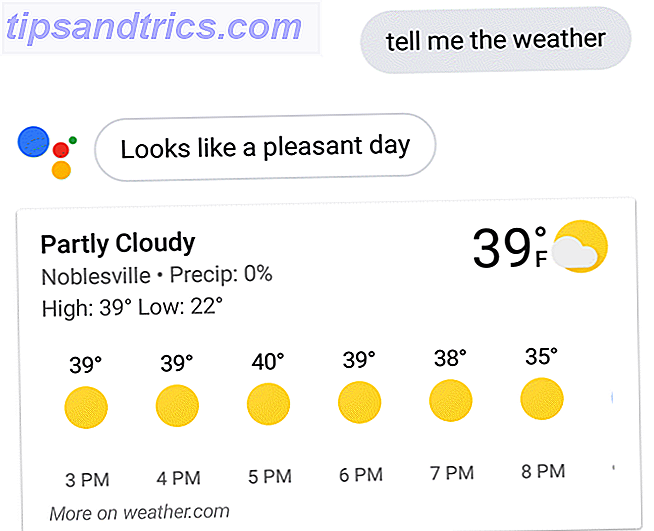
En utilisant ce que vous apprenez de l'Assistant Google, vous choisissez votre tenue en conséquence. Froid mais ensoleillé signifie un bon pull, des jeans et des lunettes de soleil.
2. "Lire les nouvelles à la télévision"
Alors que vous vous asseyez sur le canapé avec votre café du matin, tout ce que vous avez à faire est de dire "OK Google, jouez les nouvelles sur ma télé".
L'Assistant Google diffuse les dernières actualités de vos sources d'actualités préférées sur le téléviseur que vous avez configuré dans votre application Google Home, par exemple un appareil Chromecast.

Vous devez configurer votre Chromecast TV avec l'Assistant Google une seule fois, en accédant à Paramètres et Contrôle Accueil . Si vous avez configuré votre Chromecast avec l'application Google Home, l'assistant Google affiche la télévision ici.

Une fois cette configuration terminée, vous pouvez demander à Google Assistant de diffuser tout ce que vous voulez sur cet écran. Il peut s'agir des nouvelles du matin provenant de YouTube, de la musique Spotify ou de toute autre application de votre téléphone compatible avec le Chromecast.
Si vous possédez un Chromecast, vous pouvez explorer de nombreuses autres façons d'utiliser Google Assistant pour contrôler votre Chromecast Comment contrôler Chromecast depuis un téléphone avec Google Assistant Comment contrôler Chromecast depuis un téléphone avec Google Assistant Saviez-vous que vous pouvez contrôler un Chromecast avec une voix? commandes utilisant rien de plus que Google Assistant? Lire la suite . Et si vous venez d'en acheter un, nous pouvons vous aider à configurer votre nouveau Chromecast. Comment configurer et utiliser votre Chromecast Comment configurer et utiliser votre Chromecast Si vous venez d'acheter un Chromecast, voici tout ce dont vous avez besoin. connaître le guide pour l'installer. Lire la suite .
3. "Jouer à Eminem sur Spotify"
Vous aimez écouter de la musique pendant votre trajet au travail. Mais tourner les boutons et appuyer sur les boutons est tellement vieille école. Lorsque vous sortez de l'allée, vous dites "OK Google, jouez à Eminem sur Spotify".
Pour que cela fonctionne correctement, vous devez configurer votre service de musique préféré. Allez dans Paramètres, puis Musique .

Une fois que cela est configuré, il vous suffit de demander à Google Assistant de jouer ce que vous voulez. Cela vous permet également de garder les mains libres et de vous concentrer sur la route. C'est l'un des avantages de sécurité de l'ajout de contrôle vocal dans votre vie.
Si vous n'utilisez pas Spotify, il est très facile de changer votre lecteur de musique par défaut Comment changer le lecteur de musique par défaut pour Google Assistant Comment changer le lecteur de musique par défaut pour Google Assistant Si vous utilisez Google Assistant pour jouer de la musique, que vous avez lié les comptes appropriés et que vous avez défini votre favori par défaut. Lire la suite si vous voulez.
4. "Rappelle-moi d'éteindre la poubelle"
Vous êtes à mi-chemin du travail, et vous réalisez que vous avez oublié de mettre les poubelles par le trottoir. Vous avez juste à dire, "OK Google, rappelle-moi d'éteindre la poubelle à 8 heures ce soir."
L'Assistant Google confirmera par voix, puis ajoutera le rappel à votre agenda Google.

Tout au long de la journée, chaque fois que vous avez quelque chose dont vous devez vous souvenir plus tard, tout ce que vous avez à faire est de demander à Google Assistant de vous le rappeler plus tard. Ce sera!
5. "Rappelez-vous où je me suis garé"
Quand vous arrivez au travail, vous découvrez que le parking est complètement plein, et vous devez vous garer au bord du terrain. Vous savez que vous ne retrouverez jamais votre voiture après le travail, alors vous dites à l'Assistant Google: «OK Google, Rappelez-vous où je me suis garé».

Chaque fois que vous émettez la commande pour enregistrer votre position de stationnement, l'Assistant Google stocke une image de carte de votre position actuelle. Lorsque vous avez besoin de voir cet endroit, il suffit de demander, "OK Google, où ai-je garé?"
6. Prendre conseil auprès d'une infirmière virtuelle
Une fois que vous arrivez au travail et vous installez pour la journée, un de vos collègues de travail vient à vous et mentionne qu'ils ont une migraine assez sévère. Ils demandent votre avis.
Puisque vous n'êtes pas médecin, vous ne voulez pas leur donner un mauvais pourboire. Encore une fois, vous vous tournerez vers l'Assistant Google.
L'Assistant Google est intégré à un certain nombre de services en ligne utiles. L'un d'entre eux est une infirmière virtuelle qui répondra à toutes vos questions médicales. Alors, dites simplement "OK Google, demandez à une infirmière virtuelle comment guérir une migraine".

Vous partagez les conseils de l'infirmière virtuelle avec votre collègue et aidez-les à guérir leur migraine. Tu es un bon ami!
7. Calculer un conseil
Une fois l'heure du déjeuner passée, quelques-uns de vos collègues veulent se diriger vers votre restaurant préféré. C'est un bon repas, mais la partie que vous aimez le moins arrive. Vous obtenez votre facture et devez calculer le pourboire.
Pas d'inquiétude, car Google Assistant vous y a également couvert. Vous demandez à Google Assistant, "Qu'est-ce que 15% de 25?"
La réponse arrive en moins de quelques secondes.

Vous ajoutez un pourboire sain de 15% à votre reçu et vous êtes prêt à partir avant que tous vos collègues aient trouvé leurs propres conseils!
8. diseuse de bonne aventure amicale
En revenant au bureau, vous décidez de montrer l'Assistant Google à vos collègues en demandant à la diseuse de bonne aventure pour votre avenir.
The Friendly Fortune Teller est un autre "assistant", tout comme l'infirmière virtuelle, intégré dans Google Assistant.

Après avoir bien rigolé de votre mauvaise fortune, l'une des dames du groupe affirme qu'elle sait comment faire du rap.
9. Lâchez un battement
N'est-il pas pratique que Google Assistant puisse vous aider? Vous dites: "OK Google, laissez tomber un battement."
L'Assistant Google appelle l'aide d'un expert beatboxer qui commence à établir un rythme à partir des haut-parleurs de votre téléphone.

Après que votre collègue de travail prouve ses compétences impressionnantes en freestyle, vous revenez tous au bureau pour terminer votre après-midi au travail.
10. Demander d'imprimer
Une fois que vous êtes rentré à la maison avec votre famille (et après que l'Assistant Google vous ait rappelé de jeter les ordures!), Vous décidez de passer du temps à colorier avec vos enfants.
Il n'y a pas besoin de courir au magasin pour un livre de coloriage, parce que vous savez que tout ce que vous avez à faire est de dire à Google Assistant, "Hey Google, demandez à HP Printer d'imprimer une page à colorier."

La première fois que vous voulez l'essayer, vous devez le configurer avec votre propre imprimante HP. L'imprimante doit également être activée sur le Web. Configurez votre imprimante pour qu'elle fonctionne avec Google Cloud Print. Ensuite, vous devez envoyer la commande à l'Assistant Google, puis appuyez sur le lien pour configurer votre imprimante pour la première fois.

Une fois que votre imprimante HP est connectée au cloud et activée avec l'Assistant HP "Action HP", vous pouvez émettre les commandes d'imprimante souhaitées par voix.
Si votre imprimante n'est pas un modèle Web, l'avertissement ci-dessus indique que ce modèle n'est pas compatible avec le Web, mais les commandes vocales fonctionnent toujours.
11. "Jouer une recette"
Après avoir colorié avec les enfants, vous décidez de cuisiner avec votre conjoint. Après avoir ouvert une bouteille de vin, vous dites: "OK Google, jouez à la recette de lasagne de Food Network."
L'assistant Google vous montre plusieurs recettes à choisir. Pour choisir celui que vous voulez, cliquez simplement sur pour l'envoyer à votre interlocuteur Google Home.

Cette fonctionnalité est disponible pour toutes les recettes sur Bon Appetit ou Food Network. Plus besoin de fouiller dans les livres de cuisine ou les fiches de recettes, maintenant que l'Assistant Google peut lire la recette à haute voix pendant que vous vous concentrez sur la cuisson.
Si vous n'avez pas encore de conférencier Google Home, vous pouvez vraiment améliorer votre utilisation de l'Assistant Google. Lire notre avis sur Google Home Google Home Google Home Google Home est un assistant personnel intelligent, et provient d'une entreprise qui sait littéralement tout. L'appareil Google à 130 $ répond aux questions, contrôle votre maison intelligente et joue de la musique. Devriez-vous en acheter un? Lisez plus et décidez si c'est bon pour vous.
12. Réglez vos débats
Assis pour dîner avec la famille, vous commencez tous à entrer dans l'un de vos débats de famille idiots. Cette fois, c'est à propos de pourquoi les chats atterrissent toujours sur leurs pieds. Tout le monde a une réponse différente et personne ne sait qui a raison! Vous vous tournez à nouveau vers l'Assistant Google pour obtenir de l'aide.
"OK Google, pourquoi les chats se posent-ils sur leurs pieds?"
La réponse arrive en quelques secondes, prononcée à haute voix dans une voix numérique pour que tous l'entendent.

Avec cela réglé, le dîner est fait! Tout le monde se rince de leurs assiettes, et vous et votre conjoint vous installez pour une soirée de Netflix.
13. Jouer des choses étranges à la télé
L'une des plus belles choses à propos de la connexion de Google Assistant avec Netflix et Chromecast est la possibilité de dire «OK Google, Lire les choses étranges à la télévision» et l'Assistant Google s'occupe du reste.

Il y a peu de choses qui vous feront vous sentir plus comme si vous viviez dans un monde de rêve futuriste. Vous pouvez faire des câlins avec votre conjoint sur le canapé et, sans soulever de télécommande, émettre une commande vocale à Google Assistant pour lancer le divertissement de la soirée.
Ça ne devient pas beaucoup plus frais que ça.
14. Réglez votre alarme
Après avoir regardé la télévision, vous et votre conjoint êtes prêts à vous coucher. Après vous être brossé les dents, vous réalisez que vous êtes épuisé. Grâce à Google Assistant, vous n'avez pas vraiment besoin de faire des efforts pour vous préparer au lit.
Vous vous couchez sur votre oreiller, vous vous penchez sur votre téléphone et vous dites: "OK Google, mettez l'alarme pour demain à 5 h 30".

Cela fait, vous regardez la lampe de bureau dans le coin de la pièce. Vous réalisez que vous avez oublié de l'éteindre.
15. Éteindre les lumières
Pas de soucis. Grâce à Google Assistant, vous n'êtes pas obligé de sortir du lit. Vous fermez les yeux et prononcez les derniers mots du jour, "OK Google, éteignez la lampe de bureau."

Comme la chambre est jeté dans l'obscurité, vous souriez. Votre journée a été améliorée grâce à Google Assistant.
Si vous possédez des lampes Philips Hue, sachez que Google Assistant peut également les contrôler. Ce n'est qu'un ajout aux nombreuses possibilités d'automatisation offertes par les lampes Philips Hue.
L'assistant Google peut améliorer votre vie
Ce qui distingue Google Assistant des autres applications de productivité, c'est qu'au lieu de perdre son temps avec des tâches subalternes telles que basculer les interrupteurs, rechercher des informations ou lire de la musique et des films, l'Assistant Google vous permet de revenir. Passez-le avec vos enfants ou votre conjoint, ou faites des activités qui sont plus importantes pour vous.
Ces actions quotidiennes sont quelques-unes des nombreuses commandes que vous pouvez faire. Utilisez le Répertoire des actions de l'Assistant Google pour parcourir les autres commandes. Il y en a plus d'un million. C'est un million de façons de vous faciliter la vie.
Si vous débutez avec, assurez-vous de lire notre introduction à Google Assistant Qu'est-ce que Google Assistant et comment l'utiliser Qu'est-ce que Google Assistant et comment l'utiliser Google Assistant est un puissant assistant vocal pour Android et iOS. Voici ce qu'il peut faire et pourquoi vous devriez commencer à l'utiliser. Lisez la suite et commencez à automatiser votre vie aujourd'hui.



